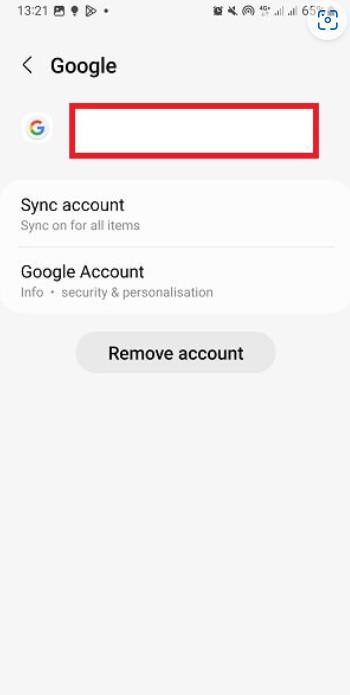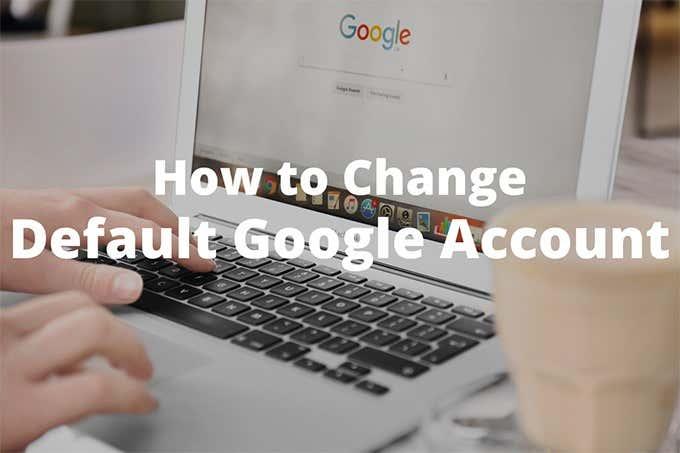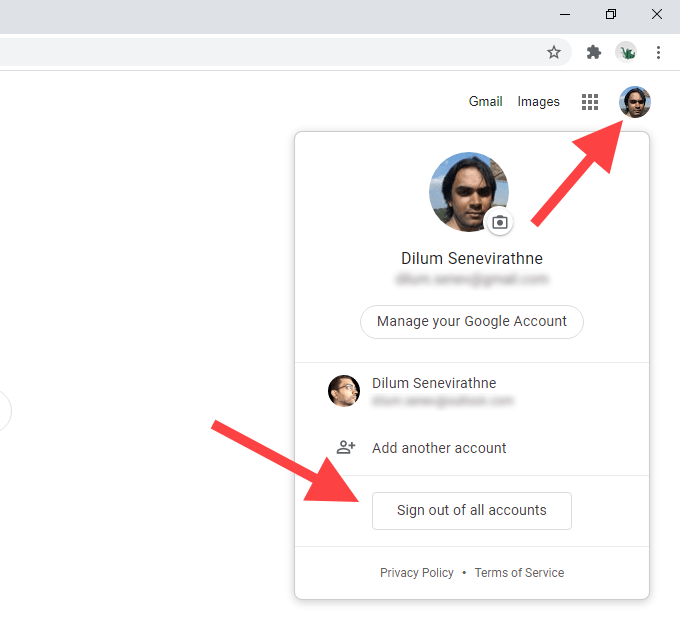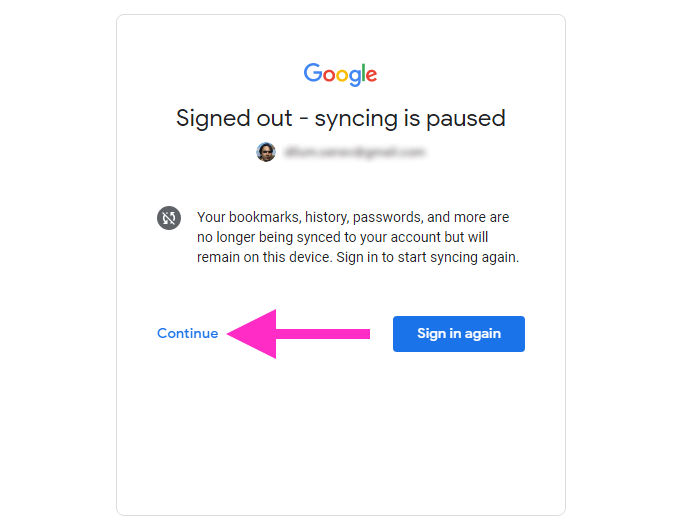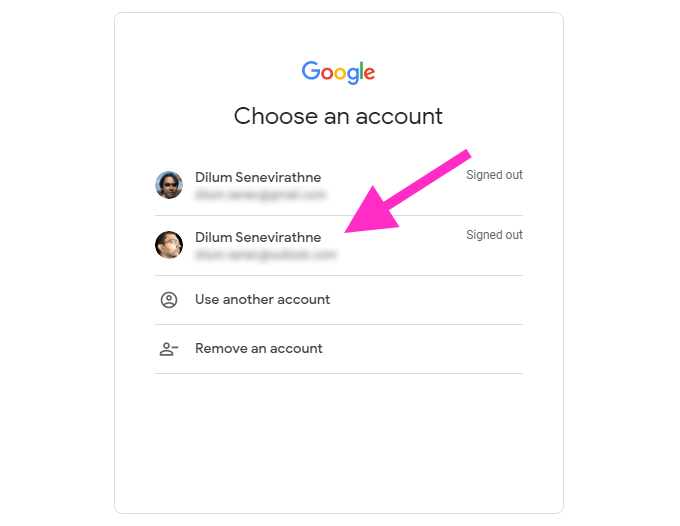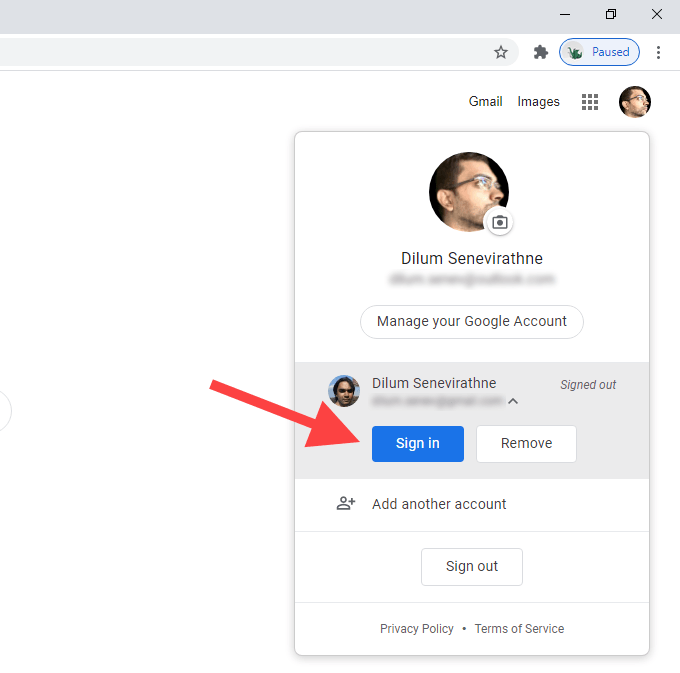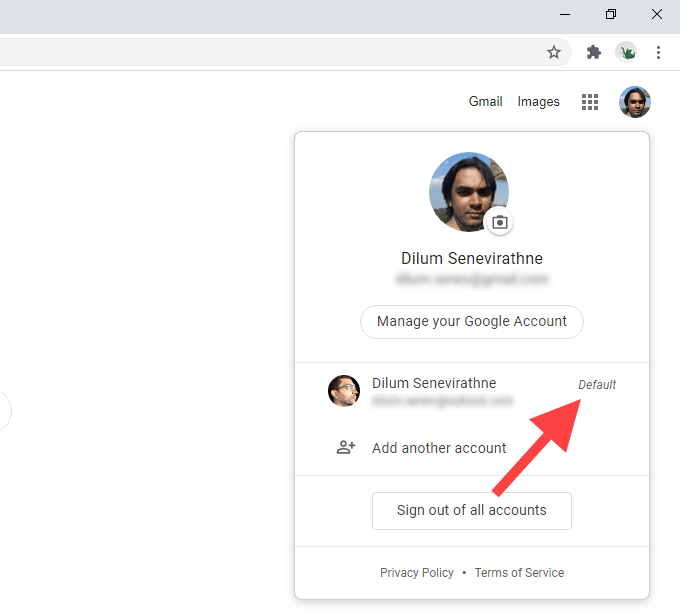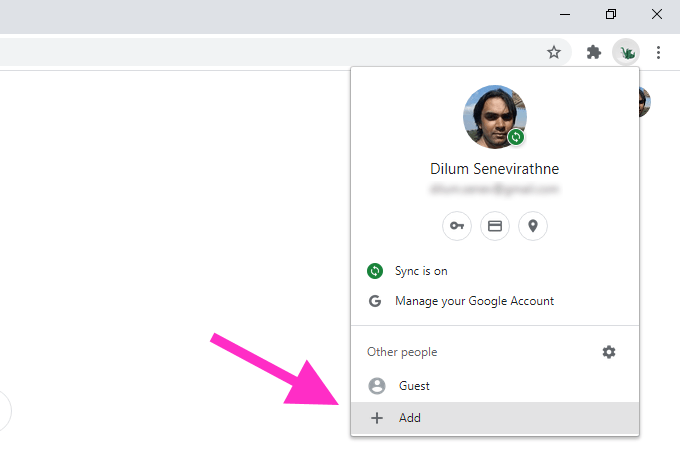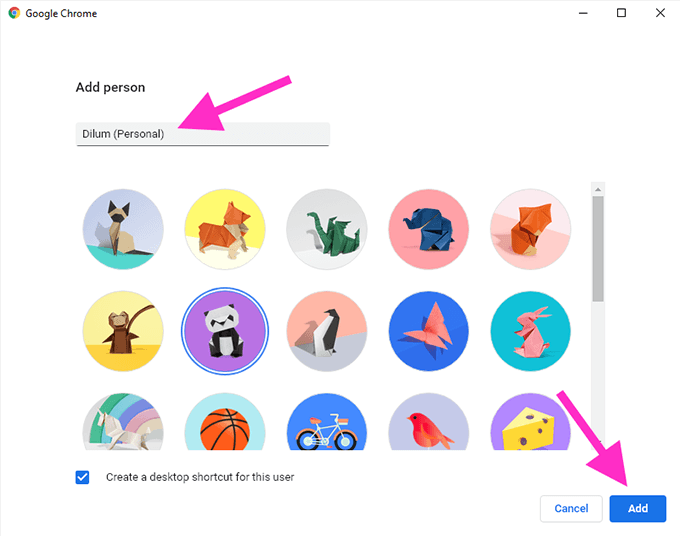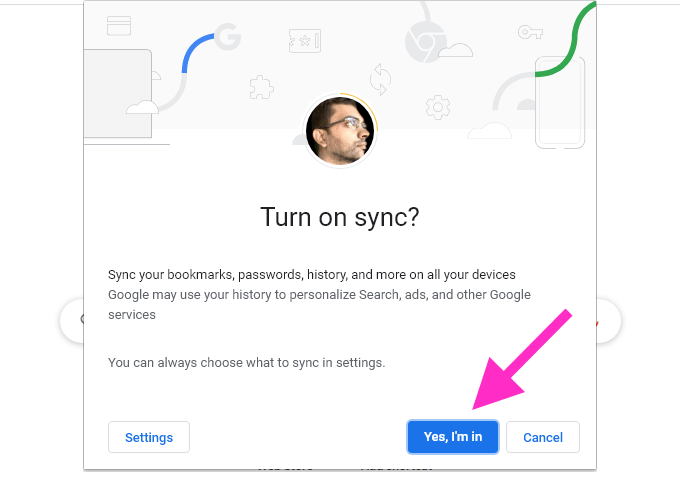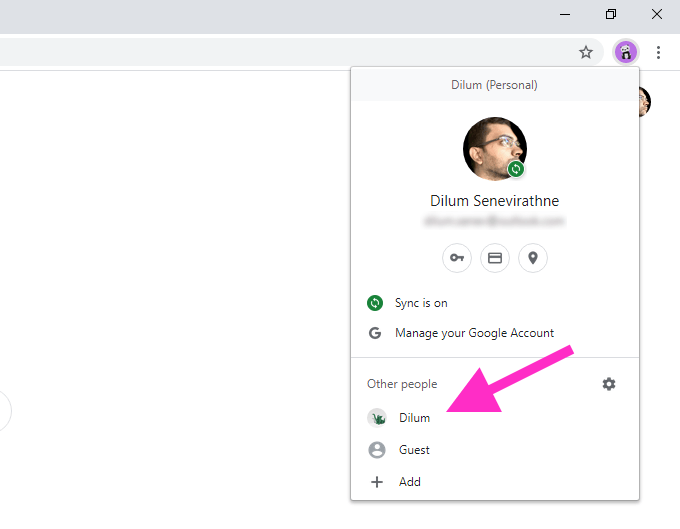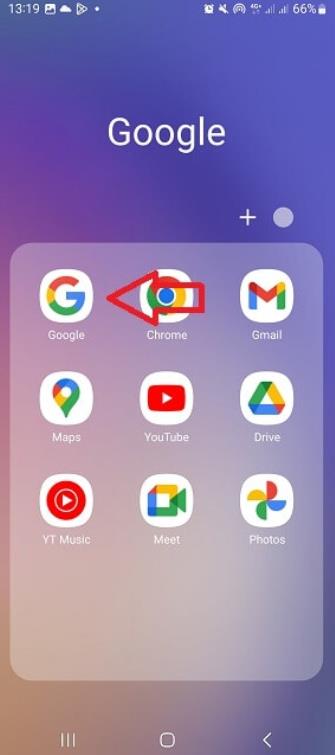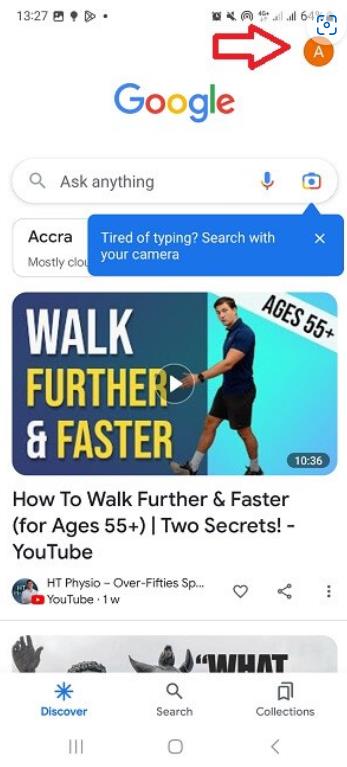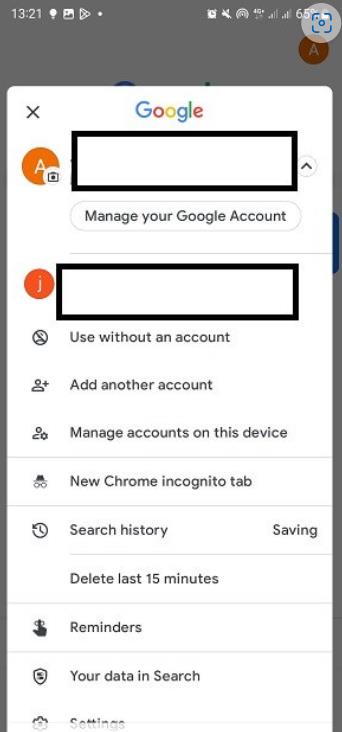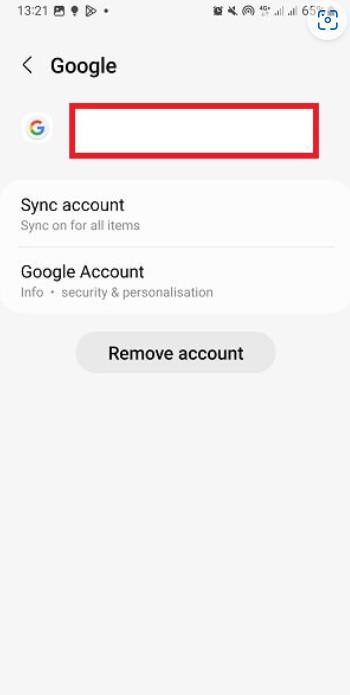Tīmekļa pārlūkprogrammā varat ērti pierakstīties un pārslēgties starp vairākiem Google kontiem. Tas ļauj ērti izmantot Google tīmekļa lietotņu un pakalpojumu komplektu ar jebkuru kontu neatkarīgi no tā, vai tas ir personisks vai saistīts ar darbu.
Tomēr jūsu pārlūkprogramma automātiski atgriezīsies pie noteikta Google konta, kas ir norādīts kā noklusējuma konts. Tas ir ideāli piemērots tikai tad, ja šo kontu izmantojat visvairāk. Ja tā nav, jums būs jāmaina noklusējuma Google konts.
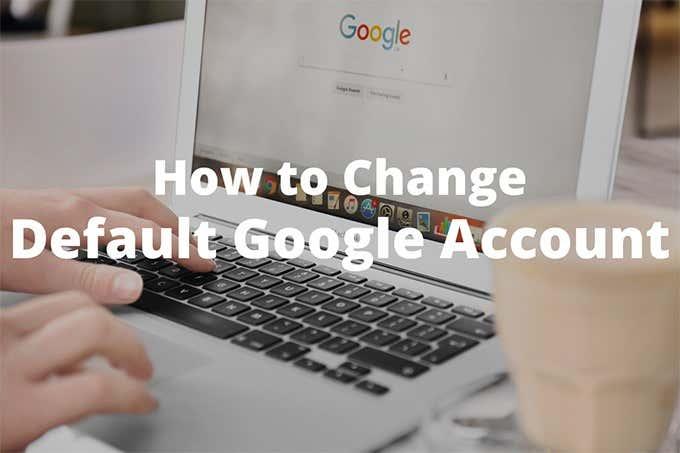
Bet šeit ir problēma; Google nepiedāvā nekādu iespēju vai iestatījumu, lai to izdarītu. Tātad jūs, iespējams, esat iestrēdzis ar noklusējuma kontu, kuru gandrīz nekad neizmantojat, un jums pastāvīgi ir jāatgādina, ka jums visu laiku jāpārslēdz konti. Kaitinoši, vai ne?
Par laimi, ir dažas metodes, kuras varat izmantot, lai mainītu noklusējuma Google kontu savā tīmekļa pārlūkprogrammā. Iesim cauri abiem.
Vispirms pierakstieties, izmantojot noklusējuma Google kontu
Jūsu pārlūkprogramma kā noklusējuma Google kontu neizvēlas nejauši. Drīzāk tas automātiski piešķir šo vietu pirmajam kontam, ar kuru pierakstāties. Tas nozīmē, ka jums var būt jebkurš Google konts kā noklusējuma konts, ja vien vispirms piesakāties ar to.
Ja jau esat pierakstījies visos savos kontos, jums ir jāizrakstās no katra un jāsāk no jauna. Šķiet, ka tas ir daudz darba, taču, kā redzēsit, viss noklusējuma Google konta maiņas process ir vienkāršāks, nekā jūs domājat.
1. Ielādējiet Google meklēšanu jaunā pārlūkprogrammas cilnē.
2. Ekrāna augšējā labajā stūrī atveriet Google konta izvēlni . Pēc tam atlasiet opciju Izrakstīties no visiem kontiem . Pārlūkprogramma nekavējoties izrakstīs jūs no visiem Google kontiem.
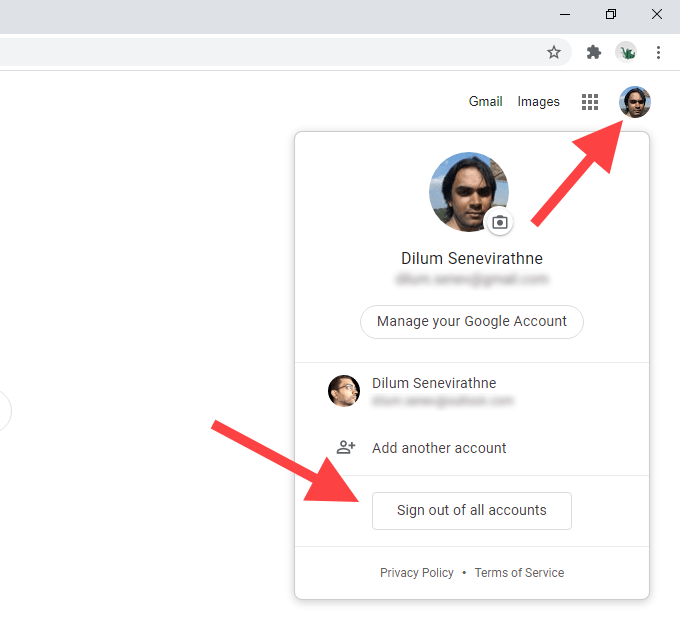
3. Ekrāna augšējā labajā stūrī atlasiet pogu Pierakstīties . Ja izmantojat pārlūku Chrome, vispirms atlasiet Turpināt un pēc tam atlasiet Pierakstīties . Kad tas būs izdarīts, jūs redzēsiet sarakstu ar visiem Google kontiem, kuros iepriekš esat pierakstījies.
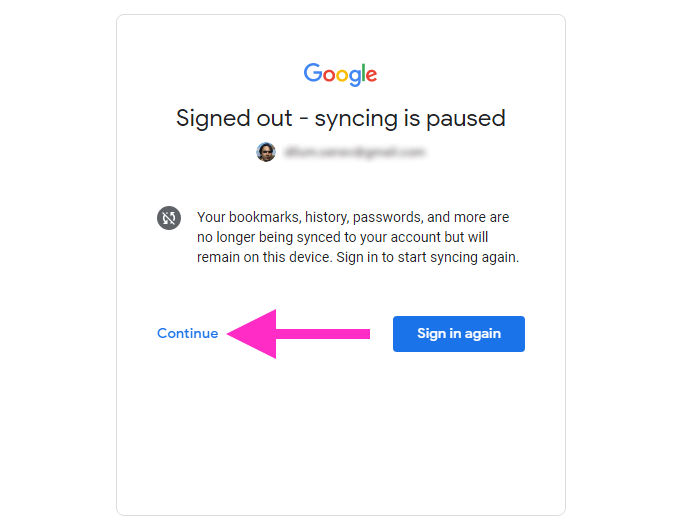
4. Atlasiet Google kontu, kuru vēlaties iestatīt kā noklusējuma kontu. Ja iepriekš neesat pierakstījies ar kontu, atlasiet opciju Izmantot citu kontu .
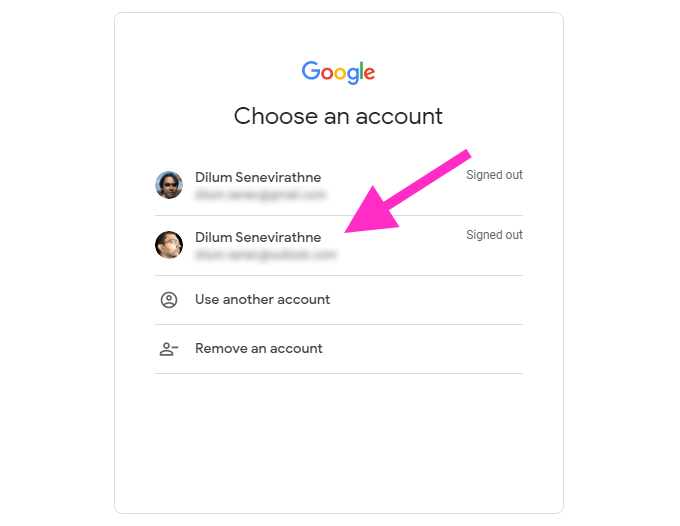
5. Ievietojiet Google konta akreditācijas datus un pierakstieties tajā. Tam vajadzētu padarīt to par noklusējuma Google kontu jūsu tīmekļa pārlūkprogrammā.
6. Atveriet Google konta izvēlni (tai atkal jābūt redzamai), lai pierakstītos pārējos Google kontos.
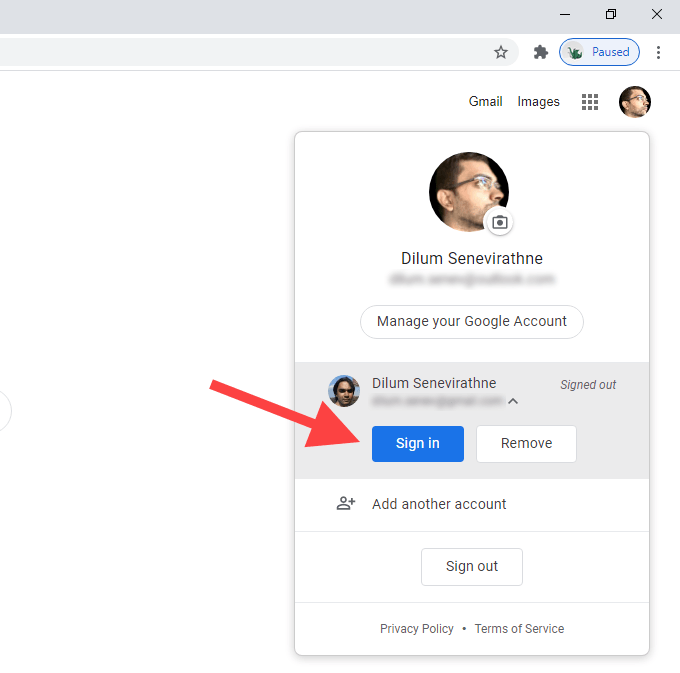
Ja vēlaties pārbaudīt, vai pirmais Google konts, kurā pierakstījāties, patiešām ir noklusējuma konts, vienkārši pārslēdzieties uz citu kontu un pēc tam atkārtoti atveriet Google konta izvēlni . Blakus noklusējuma Google kontam būs redzams tags Noklusējums .
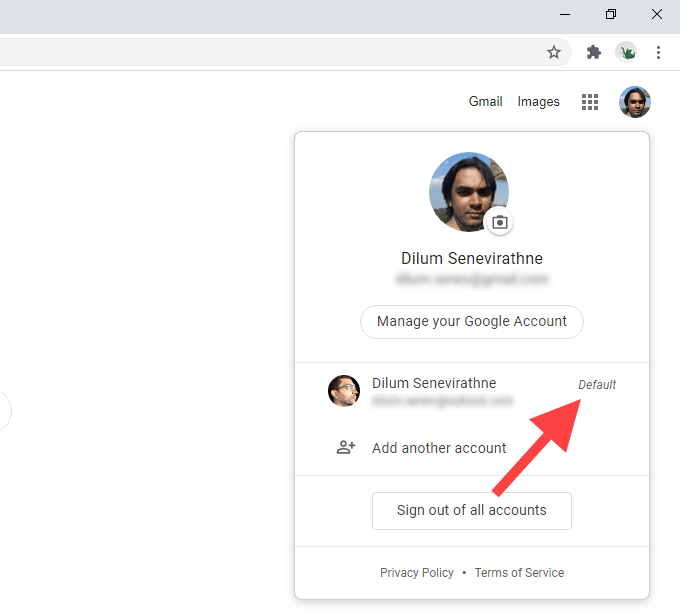
Iepriekš minētās darbības attiecas uz visām lielākajām tīmekļa pārlūkprogrammām, piemēram, Chrome, Firefox, Edge un Safari. Ja izmantojat pārlūku Chrome, ir jāņem vērā dažas lietas.
- Izrakstoties no visiem Google kontiem, pārlūks Chrome vairs nesinhronizēs jūsu pārlūkošanas datus . Tas tiks atsākts tikai pēc tam, kad atkal pierakstīsieties Google kontā, kuru esat iestatījis pārlūkprogrammas līmenī sinhronizācijas nolūkos.
- Mainot noklusējuma Google kontu, netiks mainīts konts, kurā esat pierakstījies pārlūkprogrammas līmenī. Ja vēlaties mainīt arī to, jums ir jāizslēdz Chrome sinhronizācija un jāpierakstās ar citu kontu, izmantojot Chrome iestatījumus.
Pievienojiet Google kontu jaunam profilam
Ja plānojat bieži mainīt noklusējuma Google kontus, pastāvīga izrakstīšanās un atkārtota pierakstīšanās var radīt grūtības. Tā vietā var palīdzēt atsevišķu pārlūkprogrammas profilu izmantošana.
Tā kā pārlūkprogrammas profili darbojas neatkarīgi viens no otra, pierakstoties jaunā profilā, izmantojot Google kontu, tas automātiski kļūs par noklusējuma profilu. Jūs gūstat priekšrocības, ko sniedz arī atsevišķa iestatījumu, paplašinājumu un pārlūkošanas datu kopa, kas pievienota arī kontam.
No visām pārlūkprogrammām pārlūkā Chrome ir visvieglāk izveidot profilus un pārslēgties starp tiem. Google konta pievienošana jaunam Chrome profilam nozīmē arī to, ka jums ir jāsinhronizē pārlūkošanas dati ar to pašu kontu.
1. Chrome loga augšējā labajā stūrī atlasiet profila ikonu. Pēc tam atlasiet Pievienot .
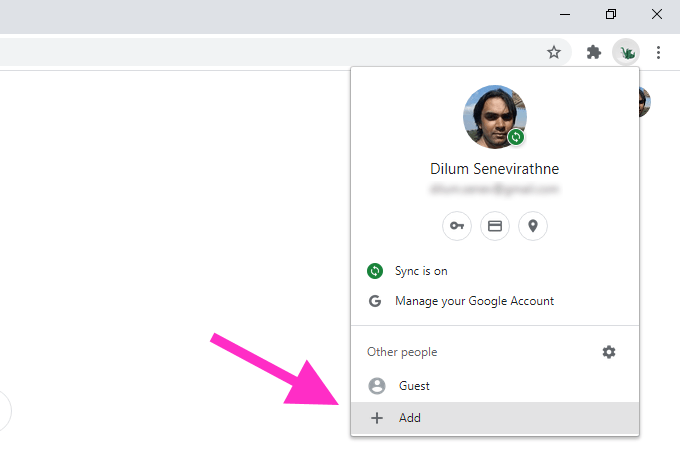
2. Ievadiet profila nosaukumu un izvēlieties profila attēlu. Ja izmantojat pārlūku Chrome operētājsistēmā Windows, varat izvēlēties pievienot profilam darbvirsmas saīsni, atzīmējot izvēles rūtiņu blakus opcijai Izveidot šim lietotājam darbvirsmas saīsni . Kad esat pabeidzis, atlasiet pogu Pievienot , lai izveidotu profilu.
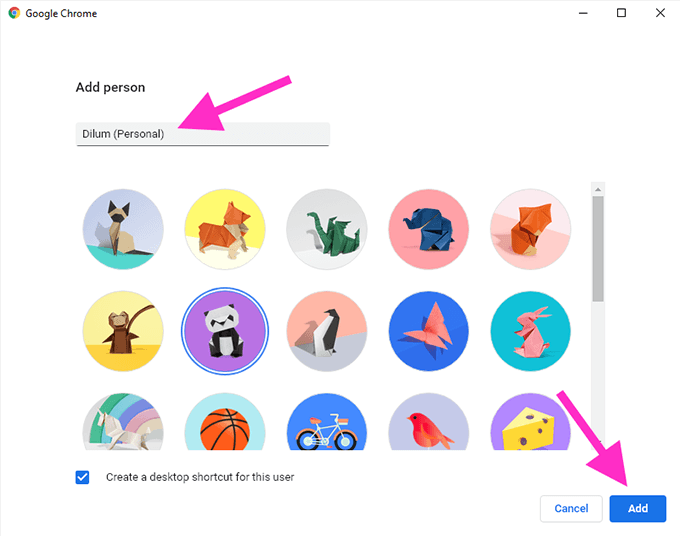
3. Atlasiet vienumu Vai jau esat Chrome lietotājs? Pierakstīšanās opcija, kas tiek parādīta pārlūkprogrammas Chrome uzliesmošanas ekrānā. Ja to neredzat, atlasiet profila ikonu Chrome loga augšējā labajā stūrī un atlasiet Ieslēgt sinhronizāciju .
4: ievadiet sava Google konta akreditācijas datus un pierakstieties jaunajā Chrome profilā.
5. Atlasiet Jā, es esmu, kad tiek prasīts ieslēgt Chrome sinhronizāciju. Tā vietā atlasiet Iestatījumi , ja vēlaties norādīt dažādus pārlūkošanas datu veidus (paroles, paplašinājumus utt.), ko vēlaties sinhronizēt. Varat to izdarīt arī vēlāk, izmantojot Chrome iestatījumus.
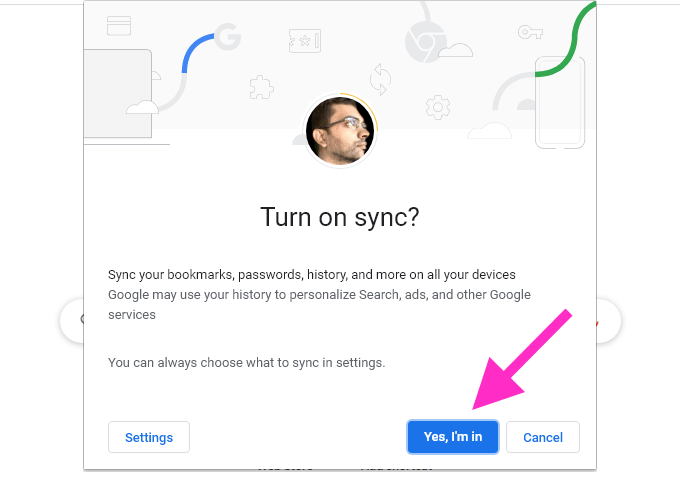
Google kontam tagad jābūt Chrome profila noklusējuma kontam. Tas paliks nemainīgs, pat ja nolemsit pievienot citus Google kontus. Ja vēlaties mainīt noklusējuma Google kontu, izpildiet iepriekšējā metodē norādītās darbības.
Lai pārslēgtos starp Chrome profiliem, noklikšķiniet uz profila ikonas ekrāna augšējā labajā stūrī un izvēlieties profilu sadaļā Citas personas . Atlasiet Pievienot , ja vēlaties izveidot citu Chrome profilu.
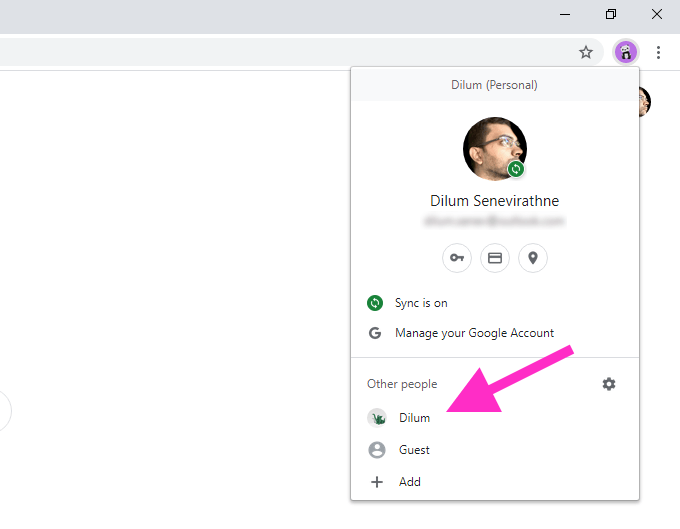
Varat arī izveidot jaunus profilus pārlūkprogrammā Firefox un citās Chromium tīmekļa pārlūkprogrammās, piemēram, Microsoft Edge. Lai gan tiem trūkst Google konta integrācijas pārlūkprogrammas līmenī, jums vajadzētu būt iespējai bez problēmām iestatīt noklusējuma Google kontus atsevišķos profilos.
Jaunā noklusējuma vērtība
Kamēr Google neieviesīs līdzekļus, lai tieši norādītu noklusējuma Google kontu, abām iepriekš minētajām metodēm vajadzētu palīdzēt. Atgādinām, ka izrakstīšanās un atkārtota pieteikšanās darbojas, ja neplānojat regulāri mainīt noklusējuma kontus. Pretējā gadījumā ieteicams izmantot atsevišķus pārlūkprogrammas profilus.
Kā iestatīt Google kontu kā noklusējuma kontu operētājsistēmā Android
Veiciet šīs darbības, lai mainītu noklusējuma Google kontu savā Android tālrunī.
- Tālrunī atveriet savu Google kontu
Sākuma ekrānā vai lietotņu bibliotēkā atrodiet Google lietotni.
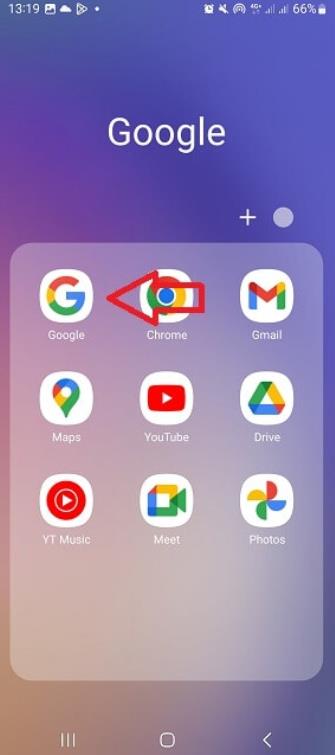
- Noklikšķiniet uz sava profila ikonas
Pieskarieties profila ikonai ekrāna augšējā labajā stūrī.
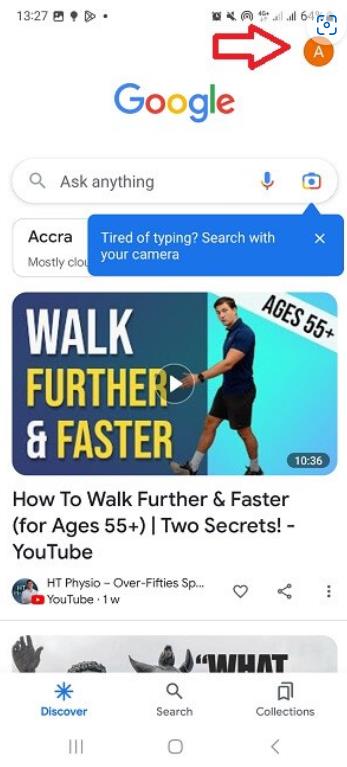
- Pārejiet uz konta pārvaldnieku
Ekrānā parādīsies apakšlapa. Pieskarieties nolaižamajai izvēlnei blakus savai Gmail adresei. Pēc tam atlasiet “Pārvaldīt kontus šajā ierīcē”.
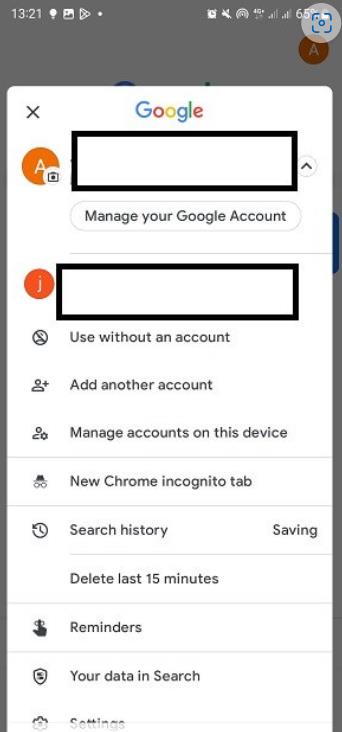
- Noņemiet visus kontus, izņemot to, kuru vēlaties iestatīt kā noklusējuma kontu
Atlasiet visus savus Google kontus vienu pēc otra un noklikšķiniet uz “Noņemt kontu”. Dariet to visiem kontiem, izņemot to, kuru vēlaties iestatīt kā noklusējuma kontu , un tas nekavējoties kļūs par noklusējuma kontu.